Приветствую тебя, дорогой читатель! Сегодня мы коснёмся темы животрепещущей и, порой, деликатной. Речь пойдёт о том, как восстановить карту памяти микро сд. Почему же тема деликатная, спросите вы? Да потому, что мы, иногда, храним файлы очень личного характера, близкие и дорогие нашему сердцу. Не хотим их потерять или показать на суд людской.
Если с важной микро сд что-то не так, возможно ли восстановить информацию? Может ли обычный пользователь справиться сам или нужно идти в сервисный центр? Давайте разберёмся.
Содержание
Причины сбоя
Миниатюрные габариты microsd сделали её настолько популярной, что она широко используется в смартфонах, планшетах, фотоаппаратах и других гаджетах. Её устройство предельно простое. Ломаться там, по сути, нечему. Но, существует несколько основных причин, по которым флешка может утратить работоспособность.
Это могут быть как механические повреждения, так и программные сбои в работе:

Как узнать реальный объем флешки или карты памяти
- Брак от производителя
- Постоянные перепады температур
- Сбои в считывающем устройстве
- Повреждение программы считывания
- Превышение срока эксплуатации.
Часто, одной из главных причин является постоянная смена места дислокации флешки — из фотоаппарата в телефон и обратно, по несколько раз в неделю. Так что, друзья, для каждого устройства лучше приобрести свою, «родную» миникарту.
Программы-помощники
Воспроизвести данные на карте памяти микро сд помогают доступные программы. Они могут восстановить данные на любом твёрдом носителе, провести диагностику и найти возможные ошибки в работе.
Расскажу о самых популярных из них:
- CrystalDiskMark. Универсальная японская разработка для любого типа твёрдых накопителей. Достаточно проста в использовании. Легко и быстро выполняет тестовую проверку реальной скорости записи/считывания карты.
- Check Flash. Программный инструмент с широкими возможностями. С лёгкостью выискивает ошибки и отображает их на экран. Настройки позволяют проводить работу как без форматирования, так и с ним. Не нуждается в инсталляции на компьютер.
- HD_Speed. Минипрограмма работает на базе ОС Windows. Быстро проводит диагностику флеш-памяти, демонстрирует её скоростные характеристики. Выдаёт отчёт о проверке на выбранный файл, где легко можно определить, где карта повреждена.
- Flash Memory Toolkit. Полностью воспользоваться потенциалом программы можно только после приобретения. К достоинствам относится возможность восстановить удалённые файлы и создать их резервные копии. Тщательно сканирует накопитель на предмет ошибок и заявленную скорость.
Стоит отметить, что все эти программы успешно работают на ПК. Для того чтобы проводить с их помощью диагностику съёмной памяти, нужно приобретать дополнительный картридер.
Форматирование на ПК
Если карта памяти не определяется на устройстве, первое, что нужно произвести — это форматирование. Процедура почистит и определит наличие битых секторов на ней.
Если микро сд не работает нужно:
- Вставить карту в картридер и дождаться, пока её определит компьютер.
- Найдите карту в меню «Мой компьютер». Клацните на неё правой кнопкой мыши.
- В выпавшем контекстном меню выберите функцию «Форматирование» и нажмите «Начать».
- Дождитесь окончания процесса.
Если включить опцию «Быстрое форматирование», тогда процесс восстановления файлов с отформатированной минифлешки пройдёт без проблем. Полная очистка карты занимает более длительное время, так как проходит с полной перезаписью информации.
Что делать, если компьютер не видит накопитель? Нужно всего лишь переименовать носитель в меню «Управление дисками» и отформатировать микро сд с помощью утилит.

При отсутствии специального картридера, можно попробовать подключить устройство с твёрдым накопителем через USB-шнур к ПК и работать таким образом.
Форматирование на телефоне
Нет необходимости вытаскивать дополнительную память из смартфона, форматирование легко провести прямо на андроид:
- Зайдите в меню «Настройки»

- Нажмите на «Память» или «SD память»

- Активируйте опцию «Отформатировать SD карту»

- Согласитесь на удаление информации.
После форматирования файлы будут стёрты полностью.
Если смартфон не видит дополнительное устройство, то для этого может быть несколько причин:
- Механическая поломка или повреждение. В этом случае восстановление файлов с минифлешки становится невозможным
- Несовместимость с устройством. Если технические характеристики микро сд выше возможностей смартфона, то он просто её не распознаёт. Купите соответствующую устройству карту
- Контакты sd и телефона не совпадают. Убедиться в исправности контактов карты. Если всё в порядке, переустановить её заново. Если она повреждена — приобрести новую
- Ошибка программного считывания. Нужно выяснить какой программой не считывается микро sd и в настройках указать карту, как место хранения файлов.
Восстановление после форматирования
Вы спросите у меня: «Как восстановить фотографии и видео после полной очистки карты?» За ответом, как всегда, стоит обратиться к разработчикам умных программ. Они придумали кое-что интересное! Специальные утилиты помогут вернуть утерянные файлы только при условии, что на карту не были записаны новые. Сохранение новых файлов затрёт старую информацию и восстановить удалённое будет невозможно.
Восстановить фото можно даже с микро сд, которая повреждена и не читается. Такие программы стоят не дёшево, поэтому перед основательной очисткой карты стоит ещё раз убедиться, что с неё создана резервная копия.
Дам ссылку на одну из таких программ: MiniTool Power Data Recovery 6.6
Известные производители
В случае если вопрос «Как восстановить испорченную карту памяти микро сд?» становиться нерешаемым, стоит приобрести новую.

Вот проверенные производители с демократичной ценой:
- Transcend. Специализируется только на производстве карт памяти. Отличается приемлемой ценой и высокой надёжностью. Центральный офис — Тайбей, Китай.
- Kingston. Американский производитель, специализируется на производстве оперативной и постоянной памяти. Все карты имеют высокие скоростные характеристики.
Снижаем риски
Карта памяти, как и любое другое устройство, имеет свои технические характеристики. Перед её покупкой нужно понимать, как она будет использоваться, в каком аппарате применяться. Не экономьте на дополнительной памяти. Приобретайте носитель, соответствующий требованиям устройства.
Помните! Нормой для любой мини-флешки является количество перезаписи не более 20% в день от общего объёма. Это значит, что с карты 32 Гб нельзя перезаписывать более 6 Гб информации в день. Так вы сохраните хорошие эксплуатационные свойства на весь гарантийный срок.
Покупайте носители только у проверенных поставщиков, известных торговых марок. Китайские производители часто обманывают потребителя, предоставляя заведомо неправильную информацию о характеристиках карты. Всегда перед первым использованием проверяйте настоящие возможности этих накопителей специальными утилитами.
Итог
Любой твёрдый электронный носитель информации способен дать сбой в самый неподходящий момент. Чтобы не растерять сохранённые на нем файлы действуйте оперативно. Ни в коем случае нельзя записывать новые фото и видео поверх предыдущей информации. В противном случае это повлечёт за собой утерю старых важных файлов.
Данные с карты, только что прошедшей глубокое форматирование, подлежат восстановлению специальными платными программами в сервисных центрах. Быстрое форматирование относиться к данным более щадящим способом. Восстановить их сможет и обычный пользователь.
После того, как данные с карты восстановлены, нужно обязательно проверить её на исправность. Повторная запись изъятых файлов на повреждённый носитель приведёт к их неизбежной утере!
Все модели смартфонов «грешат» тем, что сильно греются во время записи видео. Слот для мини-памяти часто бывает расположен возле процессора, поэтому карта может просто расплавиться. Целесообразной станет покупка двух носителей по 32 Гб, чем одной на 64 Гб. Последовательно используйте две карты меньшего объёма и вам не придётся спрашивать себя, о том, как восстановить фото со сгоревшей флешки.
Буду очень рад, если помог спасти не один ваш ценный файлик. Подписывайтесь на новости моего блога и рассказывайте о нём друзьям, дорогие читатели.
Спасибо за внимание! До новых встреч на моём блоге. С уважением, Ростислав Кузьмин.
Источник: ya-rostislav.ru
Как определить поддельную Micro SD флеш карту

В последнее время Micro SD карты становятся всё более популярны. По этому поводу появляется всё больше продавцов, готовые на этой почве поживиться обманом и разными уловками на эту тему.
Понадобилась мне как-то Micro SD карта ёмкостью 64ГБ для небольшого проекта на Raspberry Pi. Но когда я стал искать что-то подходящее на eBay, то с удивление обнаружил, что подавляющее число продавцов выставляют откровенные подделки. Даже на Амазоне ситуация была не очень привлекательна в этом плане. На картинке выше все карты являются подделками.
После этого я решил заказать несколько таких подделок и поделиться этим тут, что бы обезопасить остальных не только от потери денег, но и от потери данных. А ведь данные зачастую дороже.
Что это?
- Подделка ёмкости
Это самый популярный способ встретить подделку. В этом случае карта работает на значительно гораздо меньшую ёмкость, чем обещается. Этот случай я буду тут рассматривать. - Подделка бренда-модели
Это намного реже встречается и подделка состоит в том, что бы подсунуть худшую карту под видом более дорогой. Это встречалось достаточно давно, когда ценовая разница в моделях была очень значительна.
Как это?
Для начала надо понять каким образом можно подделать ёмкость.
Грубо говоря, флеш карты состоят из двух основных компонентов — контроллер и сама флеш микросхема. За взаимодействие с хостом (компьютер, камера и т.п.) отвечает контроллер, который знает тип подсоединённой флеш микросхемы, скорость, протокол общения с хостом и прочую административную деятельность в обслуживании карты в целом.
Если, например, флеш микросхема имеет ёмкость 16ГБ, то контроллер об этом расскажет хосту. В этом случае хост будет знать, что больше 16ГБ записать нельзя и все будут счастливы.
Но если контроллер запрограммировать так, что бы он рассказывал другую ёмкость (например, 64ГБ), то хост будет думать, что это 64ГБ карта, хотя, количество данных, которые можно хранить на этой карте, будет так же 16ГБ.
То есть, если карту вставить в компьютер или камеру, то они будут показывать, что эта карта 64ГБ, но все данные после записи 16ГБ будут полностью потеряны.
Из-за особенностей организации флеш микросхем при переполнении адреса доступа запись будет начинаться опять с начала и затирать старые данные. В этих случаях обычно контроллер программируют так, что бы запись не шла по кругу, а просто писала в пустоту. То есть, при чтении будут возвращаться нули или что-то другое однообразное вместо записанных данных.
Бывают такие подделки, где это не реализовано и карта становится полностью недоступной, так как там затирается какая-то служебная информация или происходят другие процессы такого плана. Впрочем, это более редкие случаи.
Да, обязательно будут слайды.

Типы карт
- SD (или SDSC). Это карты ёмкостью до 4ГБ
- SDHC. Ёмкость от 4ГБ до 32ГБ включительно
- SDXC. У них ёмкость от 64ГБ до 2ТБ
Как проверить?
Так как контроллер говорит неверную ёмкость, то проверки типа «я посмотрел сколько гигабайт Windows показал доступными» работать не будут. Обычное форматирование тоже не поможет, так как это не проверяет ёмкость, а просто инициализирует файловую систему.
- Проверка на запись-чтение.
Самый надёжный способ определение подделки. Например, если карта смогла записать 64ГБ, а прочитала правильно чуть меньше 8ГБ, то это явная подделка. - Визуальная проверка.
Обычно подделки достаточно низкокачественны и поэтому их можно определить по многим визуальным признакам и несоответствиям.
Не надо паниковать, мы почти дошли до слайдов.
Способ «запись-чтение»
Для этого способа нужна совместимая читалка карт. Достаточно записать несколько больших файлов и попробовать прочитать с проверкой md5/sha хеша или просто какой-то другой контрольной суммы.
Для упрощения процесса есть разные программы, которые могут это автоматизировать. Пожалуй, самая популярная это h2testw.
Например, так выглядит результат тестирования 64ГБ подделки, которая на самом деле оказалась 8ГБ картой:
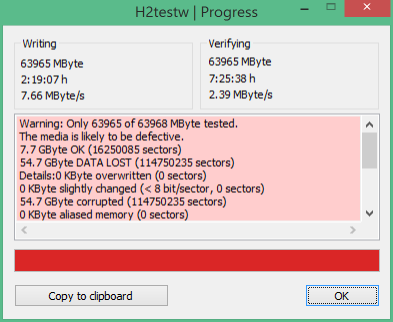
h2testw работает под Windows.
Есть другие варианты. Например, консольная open source программа F3, которую можно собрать под Windows, Linux, Mac.
Или, например, FakeFlashTest (Windows), которая может сканировать быстрее, так как тестирует выборочно.
Визуальный способ
Программные способы точны, но неудобство в том, что нужно заплатить и получить эту карту. То есть, минимально будет потрачено время, а, возможно, и деньги.
К счастью, подделки сейчас на таком уровне, что их достаточно легко определить по фотографиям товара от продавца.
Я специально заказал пару десятков разных карт именно для того, что бы подробнее изучить как они выглядят и как их можно легко определить.
А теперь слайды

Все-все-все карты ниже работают только на первые 8GB. То есть, все карты являются переделкой из 8GB карт. И вдобавок которая очень медленная (Class 2).
-
Noname 128GB Micro SD
Очень популярная Micro SD карта в noname упаковке. Всегда подделка. Без вариантов:
Критерии подделки:
На упаковке нет лого «SDXC», которое полагается для карт от 64ГБ и выше.
На самой карте лого «SDHC», которое предназначено для карт 32ГБ и ниже.
Забавные моменты:
Надпись «100% tested». Что именно тестировали непонятно. Видимо, качество подделки.
Надпись «Tech support». Никакой контактной информации этой поддержки на упаковке не указано. Бить в рельсу?

Sandisk Extreme 64GB Micro SD
Критерии подделки:
Упаковка от Sandisk Ultra, а сама карта Sandisk Extreme.
Ёмкость карты на упаковке не указана.
Указанная сзади на упаковке модель SDSDQM-0000-Z35 не существует.
На упаковке лого «Micro SD», а не «SDXC».
UPC штрих-код 619659066970 соответствует старой 2GB карте.
Есть опечатки на задней стороне упаковки.

Sandisk Extreme 128GB Micro SD
Критерии подделки:
У Sandisk’а нет Micro SD карты ёмкостью 128GB серии Extreme. Самая большая это 64GB.
На упаковке написано «SDHC» вместо «SDXC».
«microsDHC» написано с ошибкой в капитализации буквы «s».
Уйма опечаток на упаковке сзади.
Несуществующая модель SDSDQX-128G-U46A.
UPC штрих-код 619659097073 от 16GB карты.

Sandisk Ultra 128GB Micro SD
Относительно хорошая подделка на Sandisk:
Критерии подделки:
Оригинальная карта этой модели и такой ёмкости имеет полностью чёрный цвет с красными буквами. А тут красный с серым.
Фонт в надписи «128GB» не тот, который использует Sandisk на своих картах.

Sandisk Extreme 512GB Micro SD
Критерии подделки:
У Sandisk нет Micro SD карт на 512GB.
«SDHC» вместо «SDXC».
Внутри лежит карта на 256GB. Это уже верх наглости, так как я заказывал именно 512GB. Впрочем, Extreme Micro SD карты на 256GB тоже не существует у Sandisk’а.
Несуществующая модель SDSDQX-U46A.
UPC штрих-код 619659097073 от карты на 16GB.
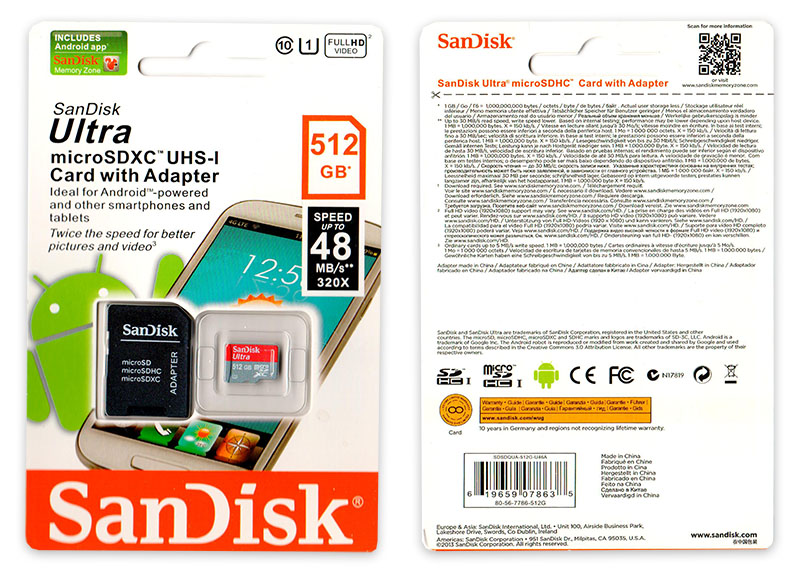
Sandisk Ultra 512GB Micro SD
Критерии подделки:
Несуществующая ёмкость, так как 512GB у Sandisk нет в этом формате.
Как обычно, «SDHC» вместо «SDXC».
Несуществующая модель SDSDQUA-512G-U46A.
Несуществующий UPC штрих-код 619659078635.
На фото не видно, но карту можно вынимать просто открыв пластиковую крышку. А на оригинальных Sandisk надо обязательно резать упаковку.

ADATA 128GB и 64GB Micro SD
Критерии подделки:
На упаковке не указана ёмкость.
«SDHC» вместо «SDXC».
128GB карта (посередине) имеет перевёрнутую вверх ногами надпись.
На 128GB и 64GB упаковках один и тот же UPC штрих-код 4718050601189, который принадлежит карте на 2GB.

Samsung EVO 128GB Micro SD
Критерии подделки:
Нет ёмкости на упаковке.
Обычное «SDHC» вместо правильного «SDXC».
UPC штрих-код 8806085214224 от карты на 32GB.

Samsung EVO 64GB Micro SD
Критерии подделки:
Ужасное качество печати — на картинке текст сливается и сложно читать. Как бы распечатано на некачественном струйном принтере.
Банальное «SDHC» вместо «SDXC».
UPC штрих-код 8806085627291 от другой карты на 16GB.
Вообще, если взять Samsung EVO карту в руки, то у оригинальной карты немного другая раскраска. Например, там белым цветом окрашены торцы карты, а у подделки краска только сверху на поверхности. Так же Samsung карты могут быть изготовлены только в Корее или Филиппинах. В Тайване они не производятся.

Samsung 512GB Micro SD
Критерии подделки:
Несуществующая карта на 512GB. У Samsung нет такой ёмкости в Micro SD формате.
«Model: Flash Cards». Это что за ерунда?
Несуществующий UPC штрих-код 8806085214170

Samsung Essential 64GB Micro SD
Критерии подделки:
Не указана ёмкость карты на упаковке.
Обычное «SDHC» вместо «SDXC».
Сзади на упаковке много неточностей. Например, зачем мне табличка карт 2GB-32GB если у меня по идее 64GB? Нет номера модели. UPC 8806071456836 штрих-код от карты на 4GB.
Итог

Как я уже писал выше, все эти карты на самом деле являются 8GB Micro SDHC Class 2 картами.
Все карты выше сзади выглядят так:
У всех карт сзади написано:
MMB3R08BUACA-GE
Код даты выпуска
Made in Taiwan
Цифры «08» в первой строке означают ёмкость 8GB.
MMB3R08BUACA-GE — это модель какого-то китайского производителя, карты которого используются для подделок. Я не смог найти какого именно. У меня похожие модели есть на старых noname картах мелких размеров.
Что делать?
Если продавец прислал карту, которая при проверке оказалась на значительно меньшую ёмкость, то надо требовать возврат денег.
Бывает так, что продавец мог и не знать (только что купил партию и теперь продаёт в розницу), поэтому я советую требовать возврат денег достаточно вежливо. Грубость процесс не ускорит.
Главное, не медлить.
Если продавец не отвечает, то можно смело открывать диспут на несоответствии описанию.
Так же я заметил, что почти все брендовые карты на Ali являются подделкой. На eBay есть настоящие, но надо искать и внимательно изучать фотографии (если настоящие) и просить продавца предоставить их если фотографий нет.
Особенно стоит обратить внимание на обратную сторону карты (если есть возможность), что бы там не было «MMB3R08BUACA-GE» или что-то очень близкое к этому. Я встретил вариации MMB3R08GUACA-GE, MMB3D08BUACA-GE, MMB3D08GUACA-GE, MMB3R08GUACA-GE.
Подделки есть везде. Например, на Amazon’е я видел достаточно много явных подделок. Ведь товары на Amazon’е продаёт не только Amazon.
Если нужна 100% гарантия, то надо покупать дороже у авторизированных продавцов. Только надо узнавать у производителя кто именно авторизирован, так как некоторые продавцы могут писать, что они авторизированы, а на самом деле таковыми не являются.

Если взять карты с фотографии в начале этой статьи и перевернуть, то получится такая картина:
Кто угадает какая из них Sandisk, Samsung, AData? Правильный ответ: никакая.
Подсказки

В комментариях спросили про подсказки для поиска. Добавлю в статью тут.
- Поиск UPC штрих-кода
Этот код я просто вставляю в Google и смотрю что нахожу. Обычно я нахожу продукт, который к ним привязан.
Есть сайты для поиска по UPC штрих-код. Например, www.upcindex.com, но я не знаю насколько полным может быть один сайт, поэтому просто ищу через поисковик. - Поиск модели
Сайт производителя указывает свои модели на своём сайте. Можно тоже через поисковик искать. Если модели будут находиться где угодно, но не у производителя, то это подозрительно.
Пример с Sandisk’ом: Обычно их модели выглядят примерно так: «SDSDQUA-032G-A46A». То есть, часть «032G» означает 32GB.
Если на упаковке вместо этого стоит «0000», что получается «SDSDQUA-0000-A46A», то это подделка.
Или бывает, что просто убирают эту часть и получается «SDSDQUA-A46A». Опять получается несуществующая модель.
Например, если зайти на сайт Sandisk и открыть Micro SD карты для Android, то в табе «Specifications» будут все модели этой серии для разных регионов. - Задняя сторона карты
Настоящие карты имеют разные обозначения сзади.
Например, Sandisk просто пишет серийный номер. Например, «12038179381731. Made in China». Эта надпись повёрнута на 90 градусов.
На Sony тоже серийный номер сзади и тоже повёрнуто на 90 градусов.
Например, так выглядит надпись сзади на оригинальной Sandisk карте:
Забавные моменты
Я иногда люблю смотреть как продавцы отмазываются по этому поводу.
Вот некоторые из этих отмазок:
«Эта карта была проапгрейжена с 8GB до 128GB». Что за ерунда? Micro SD карту нельзя так вот просто апгрейдить. Это не компьютер, где можно просто заменить модуль памяти.
«Windows показывает 64GB, поэтому это 64GB». Тут понятно, что Windows просто показывает то, что рассказала сама карта. Windows не проверяет.
«Для уменьшения цены эта карта обозначена как SDHC вместо SDXC». Это на цену никак не влияет если бы это была оригинальная карта.
По поводу опечаток на упаковке: «Sandisk просто опечатался, но карта всё равно 256GB». Ну-ну.
«Это настоящая карта, потому что я её купил из проверенных источников». Кто-нибудь видел эти источники? Это же дядя Шау Ляу! Он не мог обмануть.
«Я работаю в секретном отделе Samsung, поэтому у меня есть карты 512GB. Их нам подарили и разрешили продать». Три раза «ха». Этот продавец точно знает, что продаёт подделки.
- Гаджеты
- Компьютерное железо
- Накопители
- Носимая электроника
Источник: habr.com
3 проверенных решений что делать если micro sd карта повреждена

Возникли проблемы на телефоне андроиде или любом другом с картой памяти? Не можете прочитать данные c нее или телефон / планшет андроид не обнаруживает ее?
Вы можете восстановить поврежденную микро сд карту, если она повреждена с помощью компьютера, проверить ее на наличие ошибок или полностью переформатировать.
В целом то что не читается SD карта это не являются чем-то необычным. Если у вас много данных, хранящихся на ней, и вы активно используете их на своем телефоне, всегда есть вероятность, что у вас может возникнуть проблема с чтением содержимого.
Только это не значит, что карту следует выбросить немедленно. Всегда есть шанс восстановить работу сд карты.
Если исправить карту памяти вам не получится, то файлы находящиеся на поврежденной карте памяти можете восстановить — вот инструкция.
Иногда решением может быть проверка файловой системы на наличие ошибок в сохраненных файлах, восстановление поврежденных секторов, форматирование карты или полное удаление раздела (структуры карты) и его повторное создание. Ниже рассмотрим все эти решения.
Как можно восстановить работоспособность внешней сд карты
Чтобы исправить поврежденную sd карту вам понадобится:
- компьютер или ноутбук под управлением Windows;
- любой способ подключения SD карты непосредственно к компьютеру.
Вы можете подключить ее к вашему компьютеру с помощью адаптера – если нет можете купить устройство для чтения карт USB.
Способ первый — восстановление поврежденной файловой системы CHKDSK
Если ваше устройство пишет sd карта повреждена вот что можете сделать. Первый и самый простой способ — использовать инструмент виндовс для восстановления системного диска, то есть CHDSK.
Этот инструмент от Microsoft и доступен только на компьютерах Windows. CHKDSK делает это без удаления каких-либо файлов, поэтому вы не потеряете карточные данные.
Сначала подключите сд карту непосредственно к компьютеру или ноутбуку и запустите «Мой компьютер» или «Этот компьютер» (Windows 8 и более поздние версии).
В списке дисков найдите прилагаемую SD-карту и запомните, на какую букву диска она была назначена. Для целей настоящего руководства предположим, что карточке была присвоена буква «D».
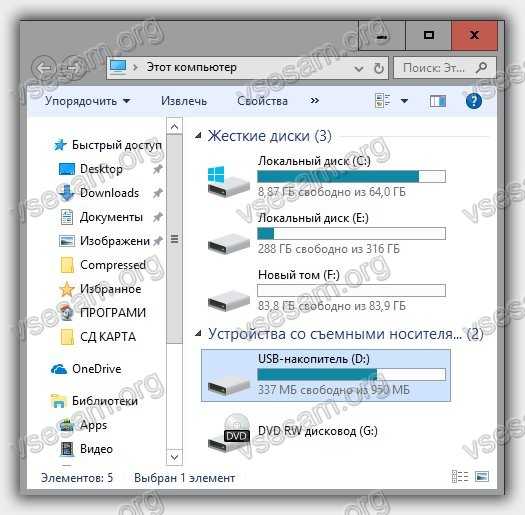
Нажмите комбинацию клавиш Windows + R, чтобы вызвать окно запуска Windows. В окне запуска введите следующую команду для включения командной строки: CMD.
Отобразится новое окно командной строки. Теперь вы должны ввести соответствующую команду, которая будет сканировать карту памяти и исправить ошибки на ней. Команда выглядит так:
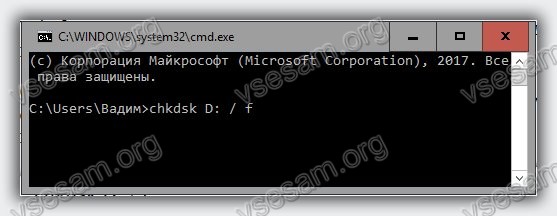
Конечно, вместо «D:», напишите свою букву диска (не забывая двоеточие). Нажмите кнопку «Enter», чтобы начать сканирование.
Поскольку в конце команды мы добавили «/ f», функция CHDSK не только обнаружит проблемы, но и попытается их восстановить.
После сканирования можете проверить свой накопитель памяти и посмотреть, все ли работает.
Способ второй — форматирование поврежденной сд карты
Второй способ – починить поврежденную SD карту, это отформатировать ее удалив все данные. Этот параметр может помочь, если CHKDSK не смог проверить и все еще имеются проблемы (например, ошибки чтения отдельных файлов).
Конечно, вы потеряете все данные, но есть вероятность, что форматирование исправит карту.
Для этого подключите накопитель к компьютеру, а затем вызовите «Мой компьютер» или «Этот компьютер». В списке дисков найдите подключенную SD карту и щелкните ее правой кнопкой мыши.
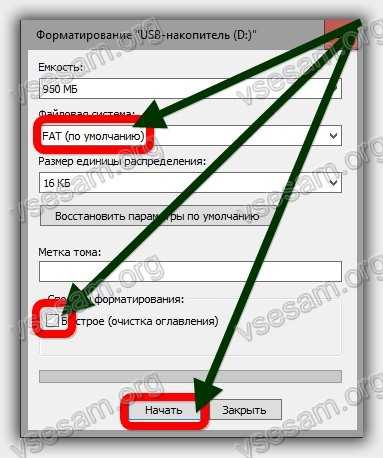
Выберите «Форматировать» в контекстном меню. Появится новое окно форматирования для указанного диска (в данном случае SD-карта).
Нажмите кнопку «Размер распределения по умолчанию» и убедитесь, что в качестве файловой системы выбран «FAT32».
Вы можете отформатировать с выбранной опцией «Быстрый формат», только для получения более точных результатов рекомендую вам снять этот флажок — форматирование будет намного дольше, но сделано более тщательно, что может помочь решить проблемы с карточкой.
После форматирования снова вставьте карту в свой смартфон, планшет, цифровую камеру или другое устройство, которое вы используете, и убедитесь, что карта работает правильно.
Способ третий — полное удалите всех разделов и повторное создание заново
SD-карта не отличается от обычного диска — она может иметь один или несколько разделов. По умолчанию всегда только один раздел.
Вы можете отформатировать карту таким способом, чтобы полностью удалить раздел и оставить его нераспределенным.
Это называется низкоуровневое форматирование. Обратите внимание, что это также навсегда удалит все данные на карте памяти.
После форматирования вы можете создать новый раздел. Это часто помогает, когда карта памяти появляется как «RAW» после подключения и не отображает разделы, к которым можно получить доступ.
Для такого форматирования можете использовать программу под названием «HDD Low Level Format Tool». Скачать можете ниже.
Подключите накопитель к компьютеру, а затем запустите инструмент определения уровня низкого уровня жесткого диска.
Увидите список всех ваших дисков на вашем компьютере, включая подключенный внешний накопитель. Найдите свою сд карту в списке и выберите ее.
Убедитесь, что вы правильно выбрали. После выбора нажмите «Продолжить» и перейдите на вкладку форматировать это устройство.
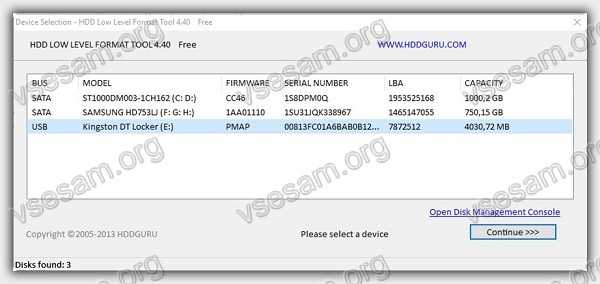
Карта будет полностью отформатирована и все разделы будут удалены. Теперь это будет чистая, нераспределенная поверхность.
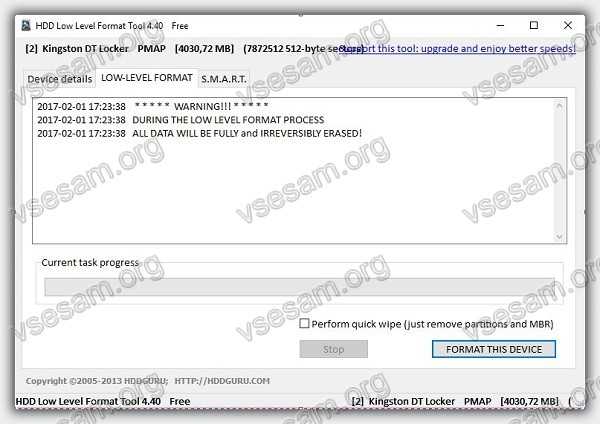
Это еще не все — карта находится в таком состоянии, что будет бесполезной. Теперь перейдите в меню «Пуск» и найдите папку «Средства администрирования Windows», а в ней выберите «Управление компьютером».
Появится новое окно. В нем выберите «Управления дисками». Появится новое окно, отображающее все диски — как внутренние, так и внешние, подключенные через USB.
Найдете свой накопитель, поверхность которой отображается черным цветом. Нажмите на черную нераспределенную область правой кнопкой мыши и выберите «Новый простой том».
Увидите мастер, который поможет вам шаг за шагом в процессе создания раздела. Вам не нужно ничего менять, просто нажмите «Далее». Обратите внимание на поле «Файловая система» и убедитесь, что вместо NTFS выбран FAT32.
Подтвердите создание нового раздела. Ваша карта памяти микро сд теперь появится в окне «Мой компьютер» с автоматически назначенной буквой диска. Вы можете отсоединить ее от компьютера и подключить к телефону или планшету. Успехов.
Источник: vsesam.org